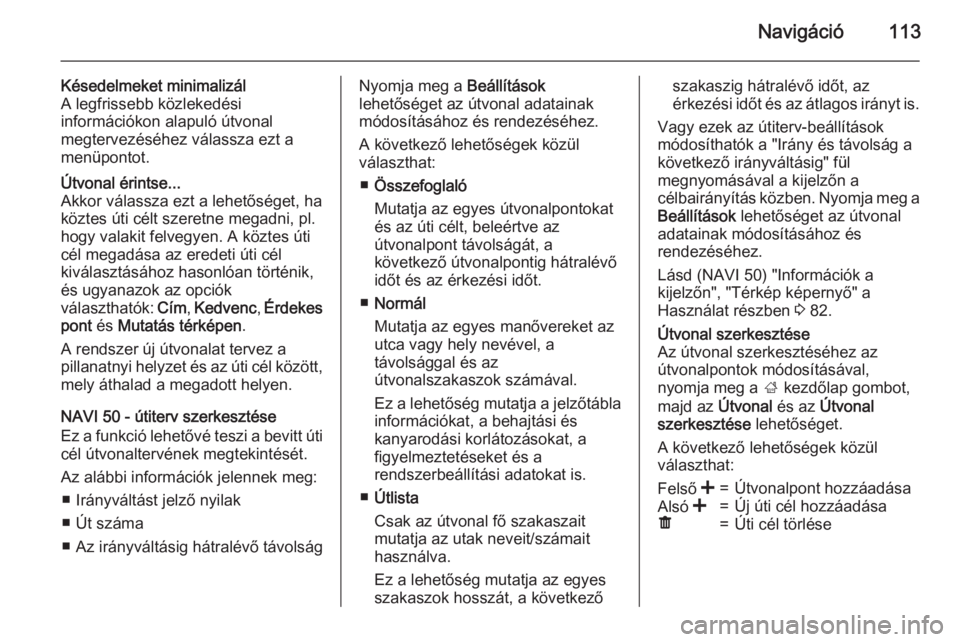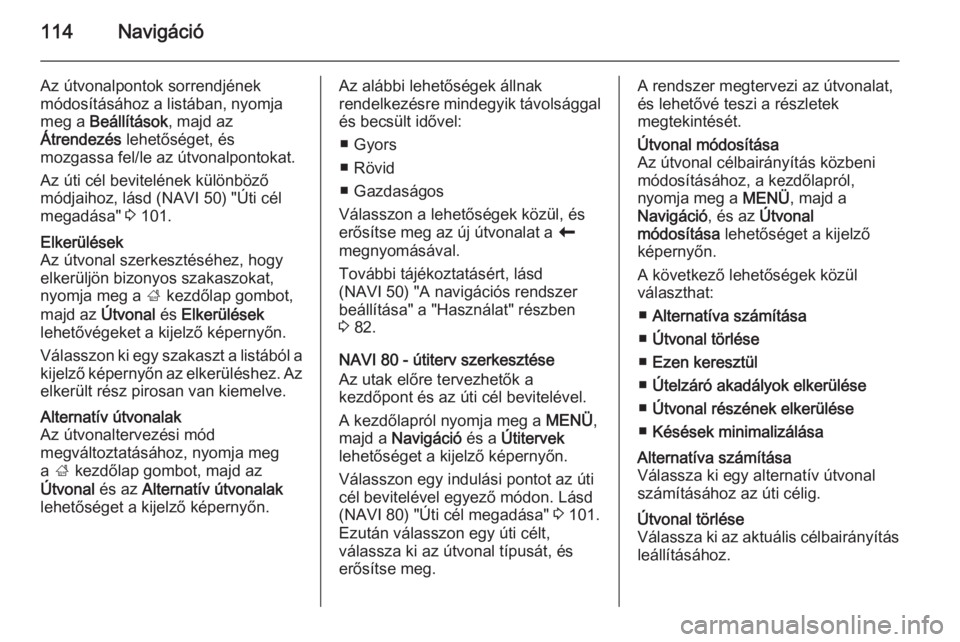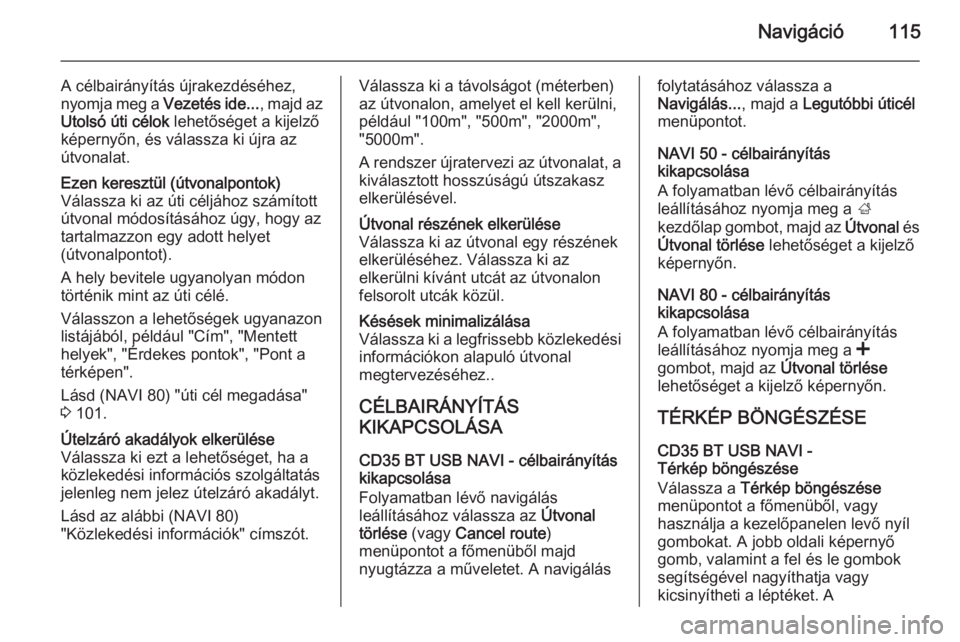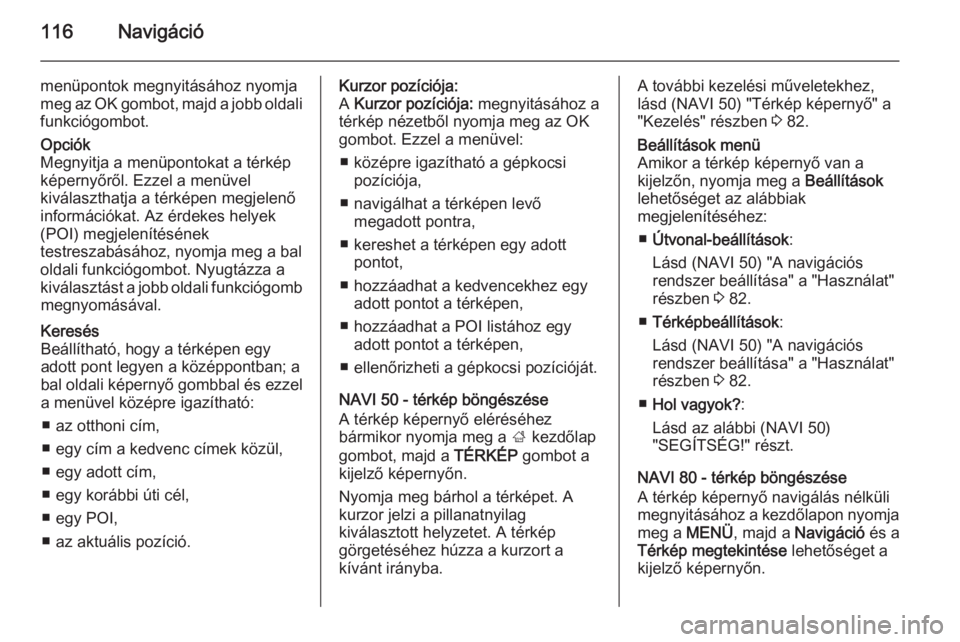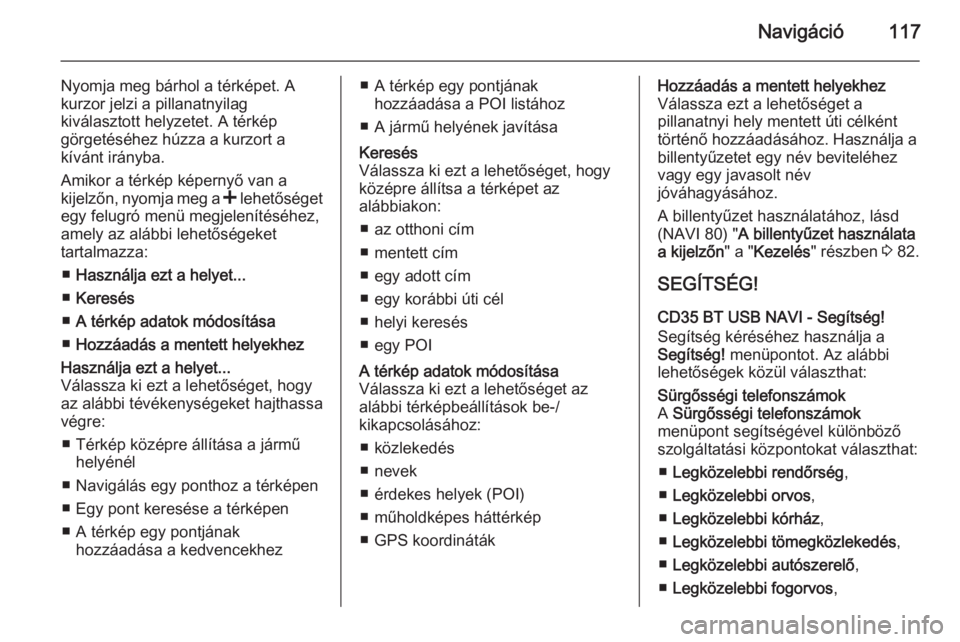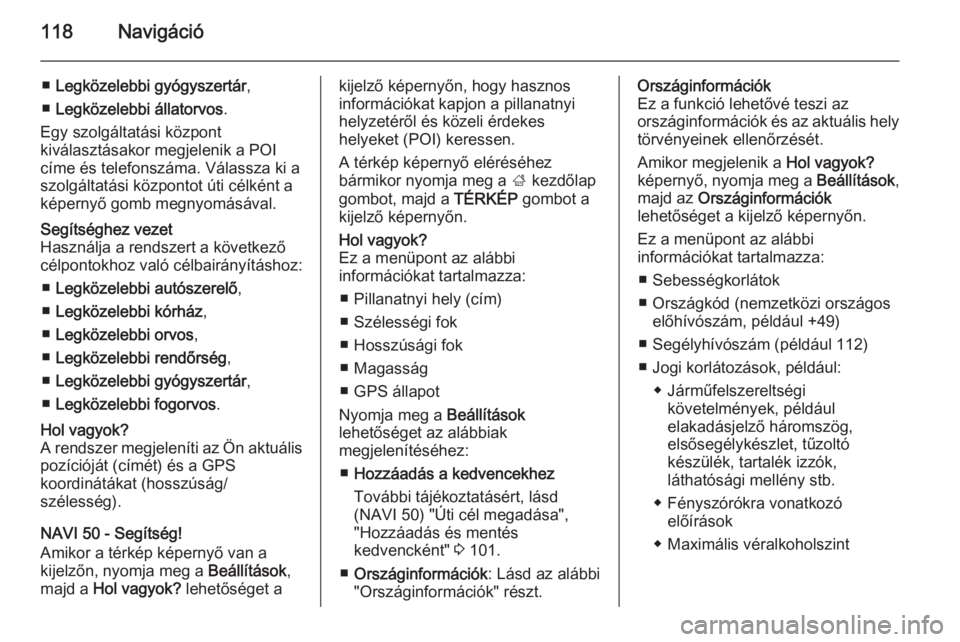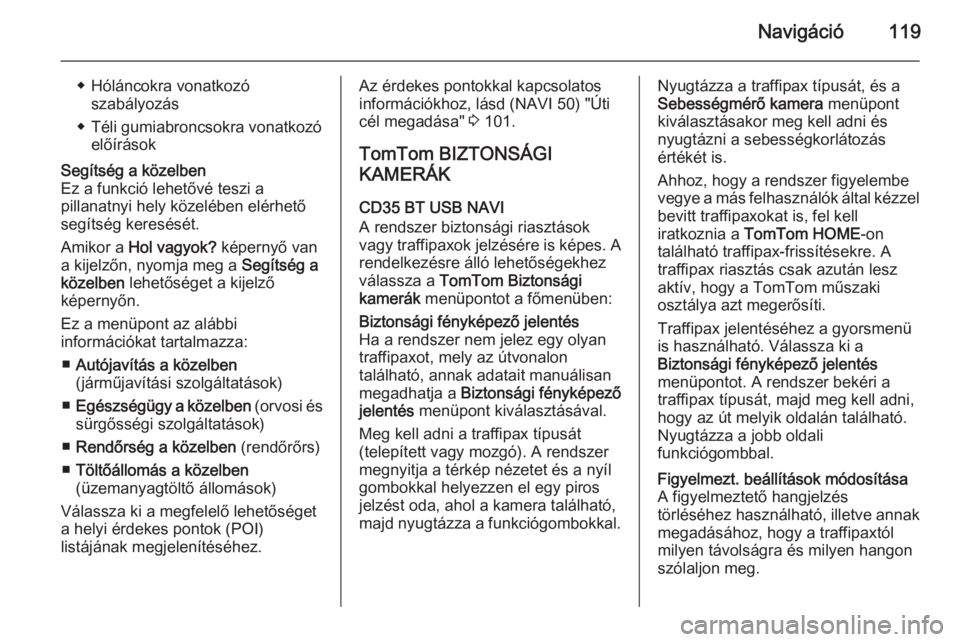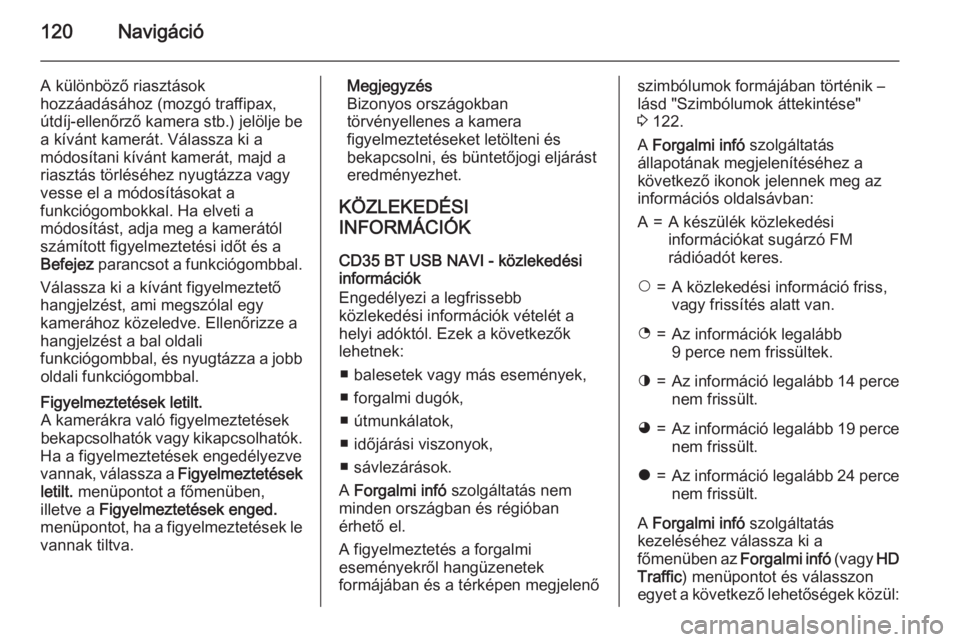Page 113 of 155
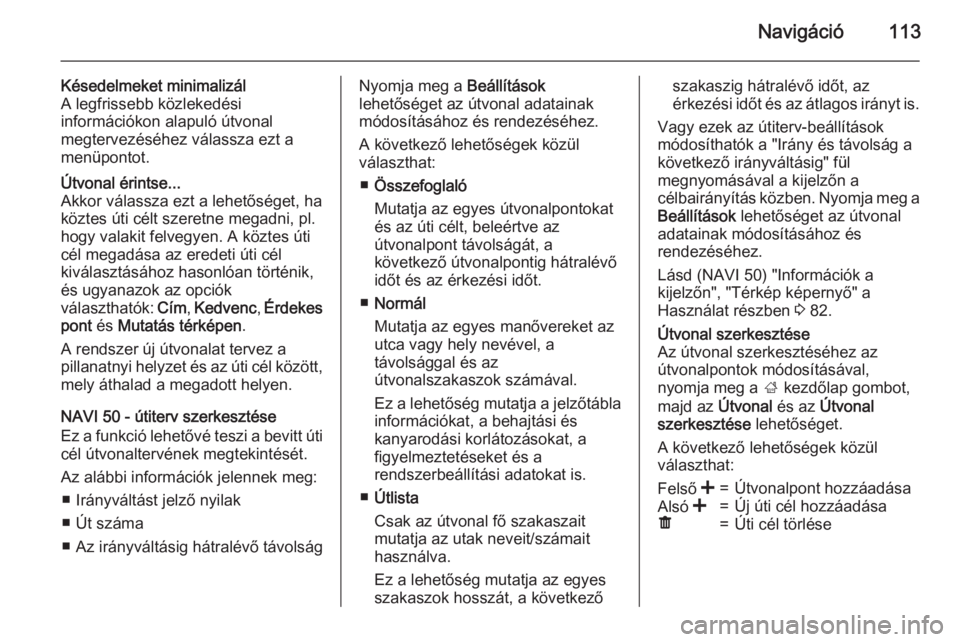
Navigáció113
Késedelmeket minimalizál
A legfrissebb közlekedési
információkon alapuló útvonal
megtervezéséhez válassza ezt a
menüpontot.Útvonal érintse...
Akkor válassza ezt a lehetőséget, ha
köztes úti célt szeretne megadni, pl.
hogy valakit felvegyen. A köztes úti
cél megadása az eredeti úti cél
kiválasztásához hasonlóan történik,
és ugyanazok az opciók
választhatók: Cím, Kedvenc , Érdekes
pont és Mutatás térképen .
A rendszer új útvonalat tervez a
pillanatnyi helyzet és az úti cél között,
mely áthalad a megadott helyen.
NAVI 50 - útiterv szerkesztése
Ez a funkció lehetővé teszi a bevitt úti cél útvonaltervének megtekintését.
Az alábbi információk jelennek meg: ■ Irányváltást jelző nyilak
■ Út száma
■ Az irányváltásig hátralévő távolság
Nyomja meg a Beállítások
lehetőséget az útvonal adatainak módosításához és rendezéséhez.
A következő lehetőségek közül
választhat:
■ Összefoglaló
Mutatja az egyes útvonalpontokat
és az úti célt, beleértve az
útvonalpont távolságát, a
következő útvonalpontig hátralévő
időt és az érkezési időt.
■ Normál
Mutatja az egyes manővereket az
utca vagy hely nevével, a
távolsággal és az
útvonalszakaszok számával.
Ez a lehetőség mutatja a jelzőtábla információkat, a behajtási és
kanyarodási korlátozásokat, a
figyelmeztetéseket és a
rendszerbeállítási adatokat is.
■ Útlista
Csak az útvonal fő szakaszait
mutatja az utak neveit/számait
használva.
Ez a lehetőség mutatja az egyes
szakaszok hosszát, a következőszakaszig hátralévő időt, az
érkezési időt és az átlagos irányt is.
Vagy ezek az útiterv-beállítások
módosíthatók a "Irány és távolság a
következő irányváltásig" fül
megnyomásával a kijelzőn a
célbairányítás közben. Nyomja meg a Beállítások lehetőséget az útvonal
adatainak módosításához és
rendezéséhez.
Lásd (NAVI 50) "Információk a
kijelzőn", "Térkép képernyő" a
Használat részben 3 82.Útvonal szerkesztése
Az útvonal szerkesztéséhez az
útvonalpontok módosításával,
nyomja meg a ; kezdőlap gombot,
majd az Útvonal és az Útvonal
szerkesztése lehetőséget.
A következő lehetőségek közül
választhat:Felső <=Útvonalpont hozzáadásaAlsó <=Új úti cél hozzáadásaë=Úti cél törlése
Page 114 of 155
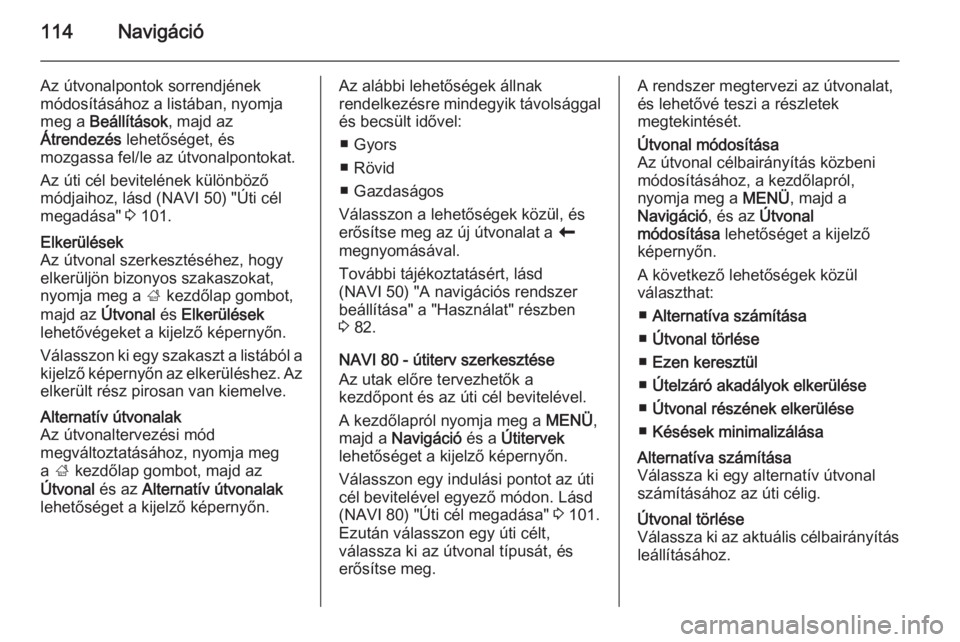
114Navigáció
Az útvonalpontok sorrendjének
módosításához a listában, nyomja
meg a Beállítások , majd az
Átrendezés lehetőséget, és
mozgassa fel/le az útvonalpontokat.
Az úti cél bevitelének különböző
módjaihoz, lásd (NAVI 50) "Úti cél
megadása" 3 101.Elkerülések
Az útvonal szerkesztéséhez, hogy
elkerüljön bizonyos szakaszokat,
nyomja meg a ; kezdőlap gombot,
majd az Útvonal és Elkerülések
lehetővégeket a kijelző képernyőn.
Válasszon ki egy szakaszt a listából a kijelző képernyőn az elkerüléshez. Az
elkerült rész pirosan van kiemelve.Alternatív útvonalak
Az útvonaltervezési mód
megváltoztatásához, nyomja meg
a ; kezdőlap gombot, majd az
Útvonal és az Alternatív útvonalak
lehetőséget a kijelző képernyőn.Az alábbi lehetőségek állnak
rendelkezésre mindegyik távolsággal
és becsült idővel:
■ Gyors
■ Rövid
■ Gazdaságos
Válasszon a lehetőségek közül, és
erősítse meg az új útvonalat a r
megnyomásával.
További tájékoztatásért, lásd
(NAVI 50) "A navigációs rendszer
beállítása" a "Használat" részben
3 82.
NAVI 80 - útiterv szerkesztése
Az utak előre tervezhetők a
kezdőpont és az úti cél bevitelével.
A kezdőlapról nyomja meg a MENÜ,
majd a Navigáció és a Útitervek
lehetőséget a kijelző képernyőn.
Válasszon egy indulási pontot az úti
cél bevitelével egyező módon. Lásd
(NAVI 80) "Úti cél megadása" 3 101.
Ezután válasszon egy úti célt,
válassza ki az útvonal típusát, és
erősítse meg.A rendszer megtervezi az útvonalat,
és lehetővé teszi a részletek
megtekintését.Útvonal módosítása
Az útvonal célbairányítás közbeni
módosításához, a kezdőlapról,
nyomja meg a MENÜ, majd a
Navigáció , és az Útvonal
módosítása lehetőséget a kijelző
képernyőn.
A következő lehetőségek közül
választhat:
■ Alternatíva számítása
■ Útvonal törlése
■ Ezen keresztül
■ Útelzáró akadályok elkerülése
■ Útvonal részének elkerülése
■ Késések minimalizálásaAlternatíva számítása
Válassza ki egy alternatív útvonal
számításához az úti célig.Útvonal törlése
Válassza ki az aktuális célbairányítás leállításához.
Page 115 of 155
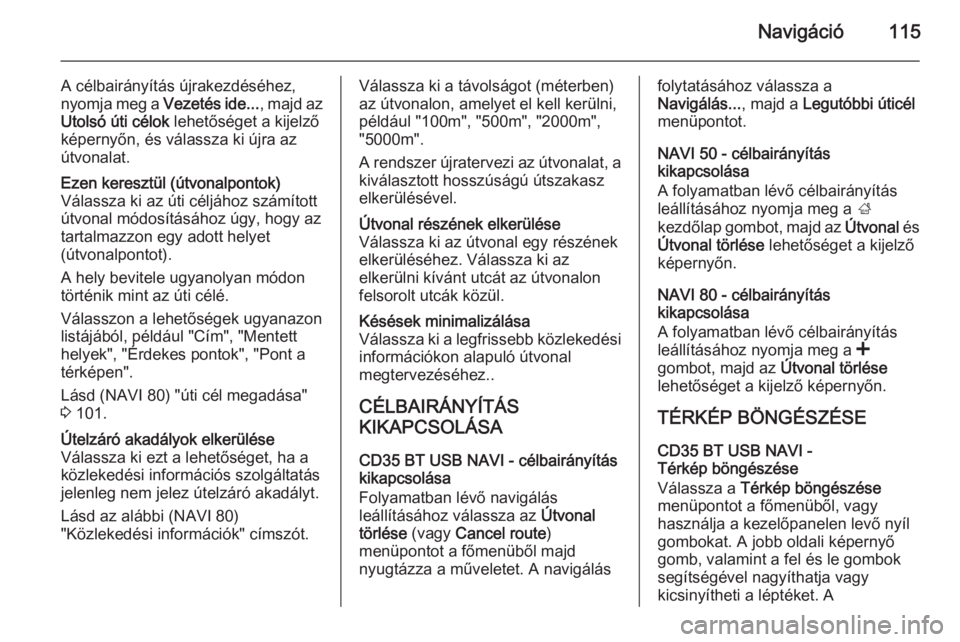
Navigáció115
A célbairányítás újrakezdéséhez,
nyomja meg a Vezetés ide..., majd az
Utolsó úti célok lehetőséget a kijelző
képernyőn, és válassza ki újra az
útvonalat.Ezen keresztül (útvonalpontok)
Válassza ki az úti céljához számított
útvonal módosításához úgy, hogy az
tartalmazzon egy adott helyet
(útvonalpontot).
A hely bevitele ugyanolyan módon
történik mint az úti célé.
Válasszon a lehetőségek ugyanazon
listájából, például "Cím", "Mentett
helyek", "Érdekes pontok", "Pont a
térképen".
Lásd (NAVI 80) "úti cél megadása"
3 101.Útelzáró akadályok elkerülése
Válassza ki ezt a lehetőséget, ha a
közlekedési információs szolgáltatás
jelenleg nem jelez útelzáró akadályt.
Lásd az alábbi (NAVI 80)
"Közlekedési információk" címszót.Válassza ki a távolságot (méterben)
az útvonalon, amelyet el kell kerülni,
például "100m", "500m", "2000m",
"5000m".
A rendszer újratervezi az útvonalat, a
kiválasztott hosszúságú útszakasz
elkerülésével.Útvonal részének elkerülése
Válassza ki az útvonal egy részének
elkerüléséhez. Válassza ki az
elkerülni kívánt utcát az útvonalon
felsorolt utcák közül.Késések minimalizálása
Válassza ki a legfrissebb közlekedési információkon alapuló útvonal
megtervezéséhez..
CÉLBAIRÁNYÍTÁS
KIKAPCSOLÁSA
CD35 BT USB NAVI - célbairányítás
kikapcsolása
Folyamatban lévő navigálás
leállításához válassza az Útvonal
törlése (vagy Cancel route )
menüpontot a főmenüből majd
nyugtázza a műveletet. A navigálás
folytatásához válassza a
Navigálás... , majd a Legutóbbi úticél
menüpontot.
NAVI 50 - célbairányítás
kikapcsolása
A folyamatban lévő célbairányítás
leállításához nyomja meg a ;
kezdőlap gombot, majd az Útvonal és
Útvonal törlése lehetőséget a kijelző
képernyőn.
NAVI 80 - célbairányítás
kikapcsolása
A folyamatban lévő célbairányítás leállításához nyomja meg a <
gombot, majd az Útvonal törlése
lehetőséget a kijelző képernyőn.
TÉRKÉP BÖNGÉSZÉSE
CD35 BT USB NAVI -
Térkép böngészése
Válassza a Térkép böngészése
menüpontot a főmenüből, vagy
használja a kezelőpanelen levő nyíl
gombokat. A jobb oldali képernyő
gomb, valamint a fel és le gombok
segítségével nagyíthatja vagy
kicsinyítheti a léptéket. A
Page 116 of 155
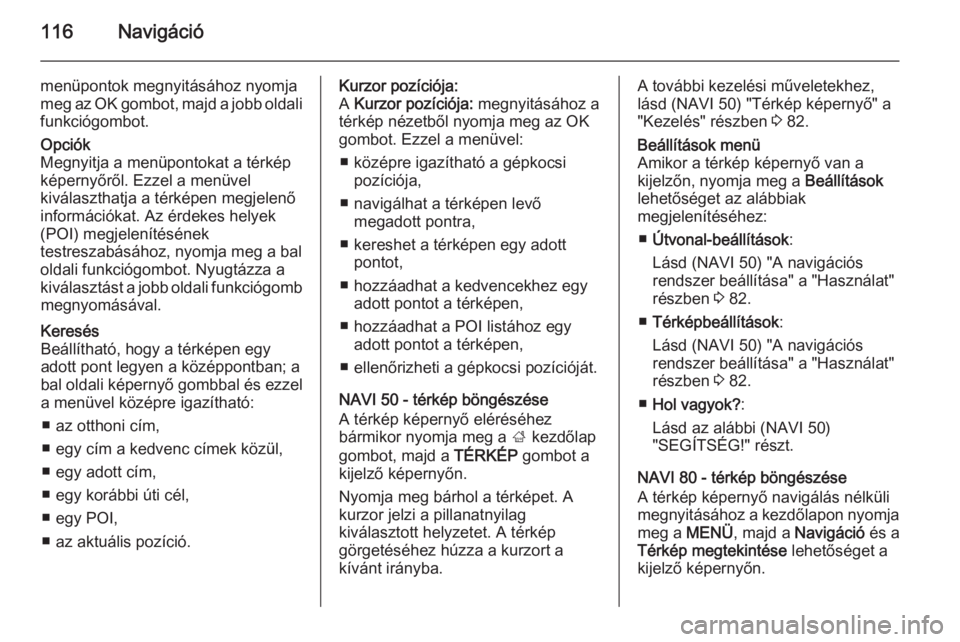
116Navigáció
menüpontok megnyitásához nyomja
meg az OK gombot, majd a jobb oldali funkciógombot.Opciók
Megnyitja a menüpontokat a térkép
képernyőről. Ezzel a menüvel
kiválaszthatja a térképen megjelenő
információkat. Az érdekes helyek
(POI) megjelenítésének
testreszabásához, nyomja meg a bal
oldali funkciógombot. Nyugtázza a
kiválasztást a jobb oldali funkciógomb megnyomásával.Keresés
Beállítható, hogy a térképen egy adott pont legyen a középpontban; a bal oldali képernyő gombbal és ezzel
a menüvel középre igazítható:
■ az otthoni cím,
■ egy cím a kedvenc címek közül, ■ egy adott cím,
■ egy korábbi úti cél,
■ egy POI,
■ az aktuális pozíció.Kurzor pozíciója:
A Kurzor pozíciója: megnyitásához a
térkép nézetből nyomja meg az OK
gombot. Ezzel a menüvel:
■ középre igazítható a gépkocsi pozíciója,
■ navigálhat a térképen levő megadott pontra,
■ kereshet a térképen egy adott pontot,
■ hozzáadhat a kedvencekhez egy adott pontot a térképen,
■ hozzáadhat a POI listához egy adott pontot a térképen,
■ ellenőrizheti a gépkocsi pozícióját.
NAVI 50 - térkép böngészése
A térkép képernyő eléréséhez
bármikor nyomja meg a ; kezdőlap
gombot, majd a TÉRKÉP gombot a
kijelző képernyőn.
Nyomja meg bárhol a térképet. A
kurzor jelzi a pillanatnyilag
kiválasztott helyzetet. A térkép
görgetéséhez húzza a kurzort a
kívánt irányba.A további kezelési műveletekhez,
lásd (NAVI 50) "Térkép képernyő" a
"Kezelés" részben 3 82.Beállítások menü
Amikor a térkép képernyő van a
kijelzőn, nyomja meg a Beállítások
lehetőséget az alábbiak
megjelenítéséhez:
■ Útvonal-beállítások :
Lásd (NAVI 50) "A navigációs
rendszer beállítása" a "Használat" részben 3 82.
■ Térképbeállítások :
Lásd (NAVI 50) "A navigációs
rendszer beállítása" a "Használat"
részben 3 82.
■ Hol vagyok? :
Lásd az alábbi (NAVI 50)
"SEGÍTSÉG!" részt.
NAVI 80 - térkép böngészése
A térkép képernyő navigálás nélküli
megnyitásához a kezdőlapon nyomja meg a MENÜ, majd a Navigáció és a
Térkép megtekintése lehetőséget a
kijelző képernyőn.
Page 117 of 155
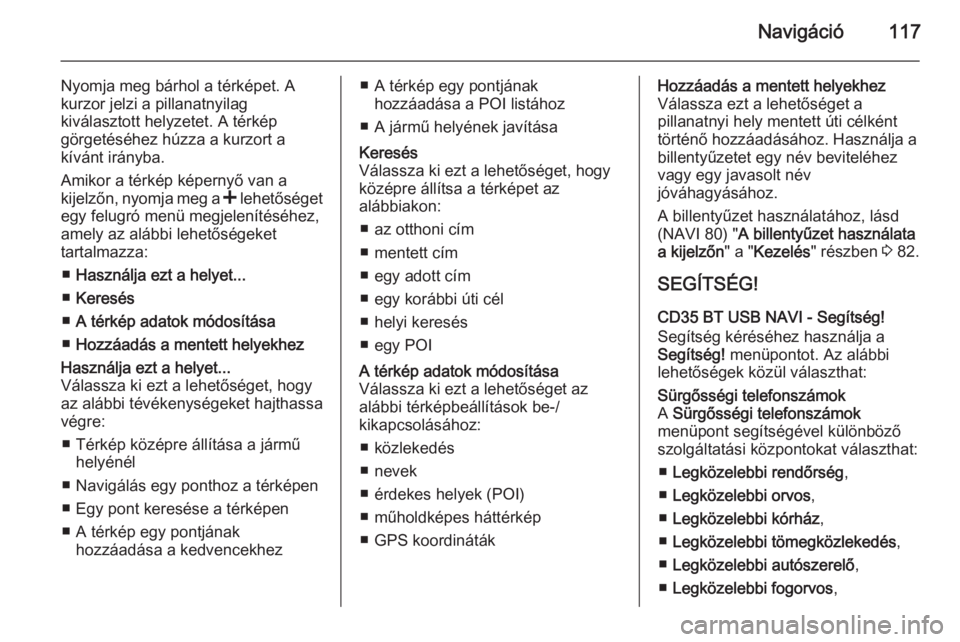
Navigáció117
Nyomja meg bárhol a térképet. A
kurzor jelzi a pillanatnyilag
kiválasztott helyzetet. A térkép
görgetéséhez húzza a kurzort a
kívánt irányba.
Amikor a térkép képernyő van a
kijelzőn, nyomja meg a < lehetőséget
egy felugró menü megjelenítéséhez,
amely az alábbi lehetőségeket
tartalmazza:
■ Használja ezt a helyet...
■ Keresés
■ A térkép adatok módosítása
■ Hozzáadás a mentett helyekhezHasználja ezt a helyet...
Válassza ki ezt a lehetőséget, hogy
az alábbi tévékenységeket hajthassa
végre:
■ Térkép középre állítása a jármű helyénél
■ Navigálás egy ponthoz a térképen
■ Egy pont keresése a térképen ■ A térkép egy pontjának hozzáadása a kedvencekhez■ A térkép egy pontjánakhozzáadása a POI listához
■ A jármű helyének javításaKeresés
Válassza ki ezt a lehetőséget, hogy
középre állítsa a térképet az
alábbiakon:
■ az otthoni cím
■ mentett cím
■ egy adott cím
■ egy korábbi úti cél
■ helyi keresés
■ egy POIA térkép adatok módosítása
Válassza ki ezt a lehetőséget az
alábbi térképbeállítások be-/
kikapcsolásához:
■ közlekedés
■ nevek
■ érdekes helyek (POI)
■ műholdképes háttérkép
■ GPS koordinátákHozzáadás a mentett helyekhez
Válassza ezt a lehetőséget a
pillanatnyi hely mentett úti célként
történő hozzáadásához. Használja a
billentyűzetet egy név beviteléhez
vagy egy javasolt név
jóváhagyásához.
A billentyűzet használatához, lásd
(NAVI 80) " A billentyűzet használata
a kijelzőn " a "Kezelés " részben 3 82.
SEGÍTSÉG! CD35 BT USB NAVI - Segítség!
Segítség kéréséhez használja a
Segítség! menüpontot. Az alábbi
lehetőségek közül választhat:Sürgősségi telefonszámok
A Sürgősségi telefonszámok
menüpont segítségével különböző
szolgáltatási központokat választhat:
■ Legközelebbi rendőrség ,
■ Legközelebbi orvos ,
■ Legközelebbi kórház ,
■ Legközelebbi tömegközlekedés ,
■ Legközelebbi autószerelő ,
■ Legközelebbi fogorvos ,
Page 118 of 155
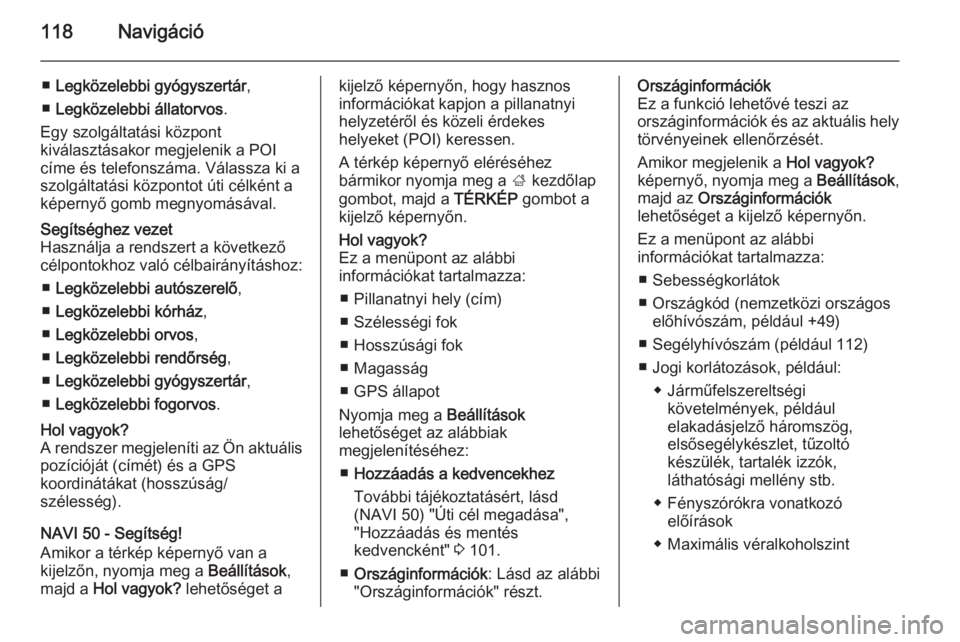
118Navigáció
■Legközelebbi gyógyszertár ,
■ Legközelebbi állatorvos .
Egy szolgáltatási központ
kiválasztásakor megjelenik a POI
címe és telefonszáma. Válassza ki a
szolgáltatási központot úti célként a
képernyő gomb megnyomásával.Segítséghez vezet
Használja a rendszert a következő
célpontokhoz való célbairányításhoz:
■ Legközelebbi autószerelő ,
■ Legközelebbi kórház ,
■ Legközelebbi orvos ,
■ Legközelebbi rendőrség ,
■ Legközelebbi gyógyszertár ,
■ Legközelebbi fogorvos .Hol vagyok?
A rendszer megjeleníti az Ön aktuális pozícióját (címét) és a GPS
koordinátákat (hosszúság/
szélesség).
NAVI 50 - Segítség!
Amikor a térkép képernyő van a
kijelzőn, nyomja meg a Beállítások,
majd a Hol vagyok? lehetőséget a
kijelző képernyőn, hogy hasznos
információkat kapjon a pillanatnyi
helyzetéről és közeli érdekes
helyeket (POI) keressen.
A térkép képernyő eléréséhez
bármikor nyomja meg a ; kezdőlap
gombot, majd a TÉRKÉP gombot a
kijelző képernyőn.Hol vagyok?
Ez a menüpont az alábbi
információkat tartalmazza:
■ Pillanatnyi hely (cím)
■ Szélességi fok
■ Hosszúsági fok
■ Magasság
■ GPS állapot
Nyomja meg a Beállítások
lehetőséget az alábbiak
megjelenítéséhez:
■ Hozzáadás a kedvencekhez
További tájékoztatásért, lásd
(NAVI 50) "Úti cél megadása",
"Hozzáadás és mentés
kedvencként" 3 101.
■ Országinformációk : Lásd az alábbi
"Országinformációk" részt.Országinformációk
Ez a funkció lehetővé teszi az
országinformációk és az aktuális hely
törvényeinek ellenőrzését.
Amikor megjelenik a Hol vagyok?
képernyő, nyomja meg a Beállítások,
majd az Országinformációk
lehetőséget a kijelző képernyőn.
Ez a menüpont az alábbi
információkat tartalmazza:
■ Sebességkorlátok
■ Országkód (nemzetközi országos előhívószám, például +49)
■ Segélyhívószám (például 112)
■ Jogi korlátozások, például: ◆ Járműfelszereltségikövetelmények, például
elakadásjelző háromszög,
elsősegélykészlet, tűzoltó
készülék, tartalék izzók,
láthatósági mellény stb.
◆ Fényszórókra vonatkozó előírások
◆ Maximális véralkoholszint
Page 119 of 155
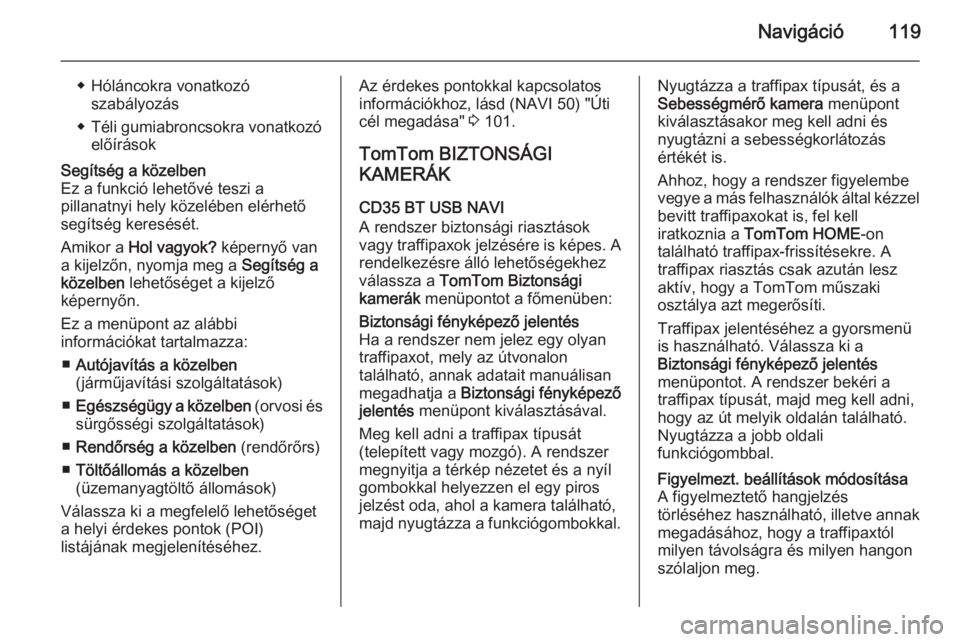
Navigáció119
◆ Hóláncokra vonatkozószabályozás
◆ Téli gumiabroncsokra vonatkozó előírásokSegítség a közelben
Ez a funkció lehetővé teszi a
pillanatnyi hely közelében elérhető
segítség keresését.
Amikor a Hol vagyok? képernyő van
a kijelzőn, nyomja meg a Segítség a
közelben lehetőséget a kijelző
képernyőn.
Ez a menüpont az alábbi
információkat tartalmazza:
■ Autójavítás a közelben
(járműjavítási szolgáltatások)
■ Egészségügy a közelben (orvosi és
sürgősségi szolgáltatások)
■ Rendőrség a közelben (rendőrőrs)
■ Töltőállomás a közelben
(üzemanyagtöltő állomások)
Válassza ki a megfelelő lehetőséget
a helyi érdekes pontok (POI)
listájának megjelenítéséhez.Az érdekes pontokkal kapcsolatos
információkhoz, lásd (NAVI 50) "Úti
cél megadása" 3 101.
TomTom BIZTONSÁGI
KAMERÁK
CD35 BT USB NAVI
A rendszer biztonsági riasztások vagy traffipaxok jelzésére is képes. A
rendelkezésre álló lehetőségekhez
válassza a TomTom Biztonsági
kamerák menüpontot a főmenüben:Biztonsági fényképező jelentés
Ha a rendszer nem jelez egy olyan
traffipaxot, mely az útvonalon
található, annak adatait manuálisan
megadhatja a Biztonsági fényképező
jelentés menüpont kiválasztásával.
Meg kell adni a traffipax típusát
(telepített vagy mozgó). A rendszer
megnyitja a térkép nézetet és a nyíl
gombokkal helyezzen el egy piros
jelzést oda, ahol a kamera található,
majd nyugtázza a funkciógombokkal.Nyugtázza a traffipax típusát, és a
Sebességmérő kamera menüpont
kiválasztásakor meg kell adni és
nyugtázni a sebességkorlátozás
értékét is.
Ahhoz, hogy a rendszer figyelembe
vegye a más felhasználók által kézzel
bevitt traffipaxokat is, fel kell
iratkoznia a TomTom HOME -on
található traffipax-frissítésekre. A
traffipax riasztás csak azután lesz
aktív, hogy a TomTom műszaki
osztálya azt megerősíti.
Traffipax jelentéséhez a gyorsmenü
is használható. Válassza ki a
Biztonsági fényképező jelentés
menüpontot. A rendszer bekéri a
traffipax típusát, majd meg kell adni,
hogy az út melyik oldalán található.
Nyugtázza a jobb oldali
funkciógombbal.Figyelmezt. beállítások módosítása
A figyelmeztető hangjelzés
törléséhez használható, illetve annak megadásához, hogy a traffipaxtólmilyen távolságra és milyen hangon
szólaljon meg.
Page 120 of 155
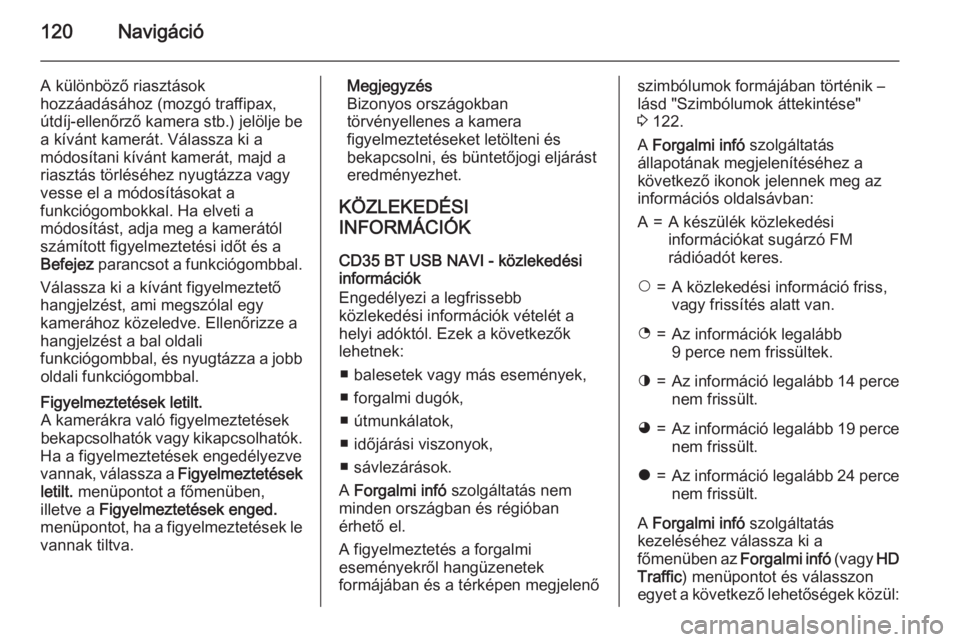
120Navigáció
A különböző riasztások
hozzáadásához (mozgó traffipax,
útdíj-ellenőrző kamera stb.) jelölje be
a kívánt kamerát. Válassza ki a
módosítani kívánt kamerát, majd a
riasztás törléséhez nyugtázza vagy
vesse el a módosításokat a
funkciógombokkal. Ha elveti a
módosítást, adja meg a kamerától
számított figyelmeztetési időt és a
Befejez parancsot a funkciógombbal.
Válassza ki a kívánt figyelmeztető
hangjelzést, ami megszólal egy
kamerához közeledve. Ellenőrizze a
hangjelzést a bal oldali
funkciógombbal, és nyugtázza a jobb oldali funkciógombbal.Figyelmeztetések letilt.
A kamerákra való figyelmeztetések
bekapcsolhatók vagy kikapcsolhatók.
Ha a figyelmeztetések engedélyezve
vannak, válassza a Figyelmeztetések
letilt. menüpontot a főmenüben,
illetve a Figyelmeztetések enged.
menüpontot, ha a figyelmeztetések le vannak tiltva.Megjegyzés
Bizonyos országokban
törvényellenes a kamera
figyelmeztetéseket letölteni és
bekapcsolni, és büntetőjogi eljárást
eredményezhet.
KÖZLEKEDÉSI
INFORMÁCIÓK
CD35 BT USB NAVI - közlekedési
információk
Engedélyezi a legfrissebb
közlekedési információk vételét a
helyi adóktól. Ezek a következők
lehetnek:
■ balesetek vagy más események,
■ forgalmi dugók,
■ útmunkálatok,
■ időjárási viszonyok,
■ sávlezárások.
A Forgalmi infó szolgáltatás nem
minden országban és régióban
érhető el.
A figyelmeztetés a forgalmi
eseményekről hangüzenetek
formájában és a térképen megjelenőszimbólumok formájában történik –
lásd "Szimbólumok áttekintése"
3 122.
A Forgalmi infó szolgáltatás
állapotának megjelenítéséhez a
következő ikonok jelennek meg az
információs oldalsávban:A=A készülék közlekedési
információkat sugárzó FM
rádióadót keres.$=A közlekedési információ friss,
vagy frissítés alatt van.%=Az információk legalább
9 perce nem frissültek.^=Az információ legalább 14 perce nem frissült.&=Az információ legalább 19 perce
nem frissült.*=Az információ legalább 24 perce nem frissült.
A Forgalmi infó szolgáltatás
kezeléséhez válassza ki a
főmenüben az Forgalmi infó (vagy HD
Traffic ) menüpontot és válasszon
egyet a következő lehetőségek közül:
 1
1 2
2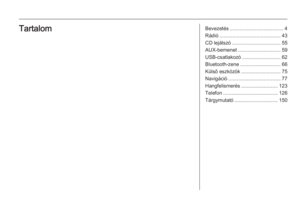 3
3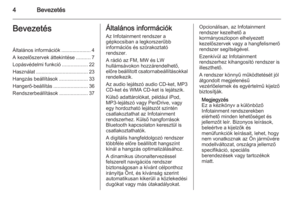 4
4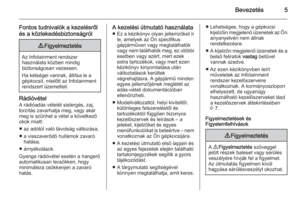 5
5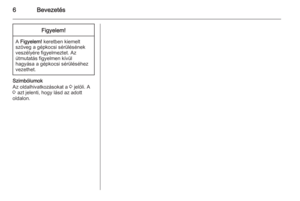 6
6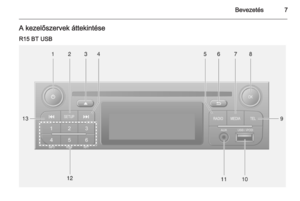 7
7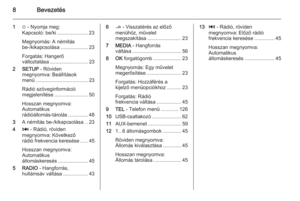 8
8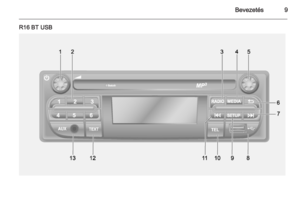 9
9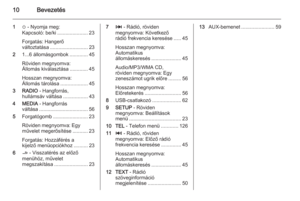 10
10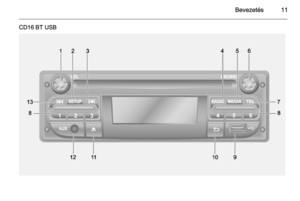 11
11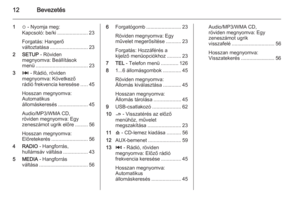 12
12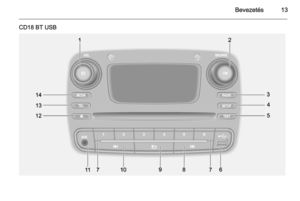 13
13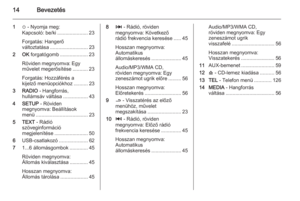 14
14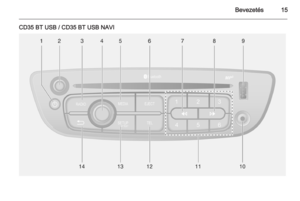 15
15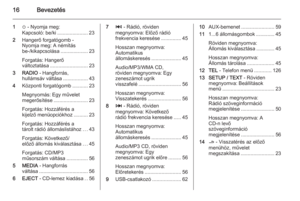 16
16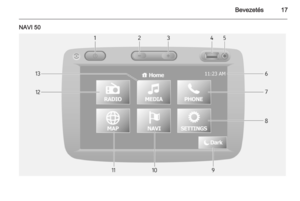 17
17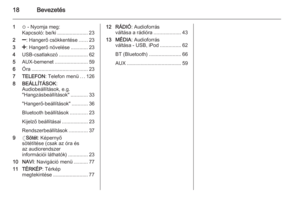 18
18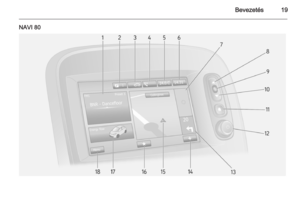 19
19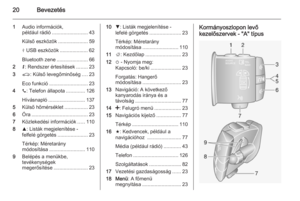 20
20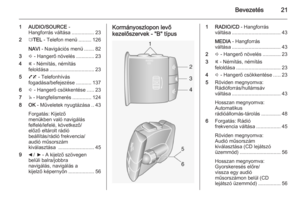 21
21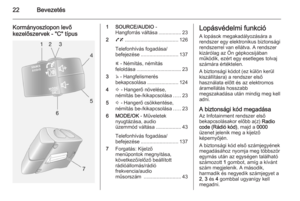 22
22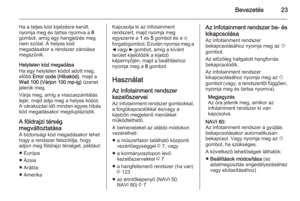 23
23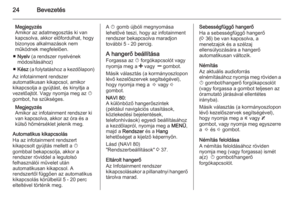 24
24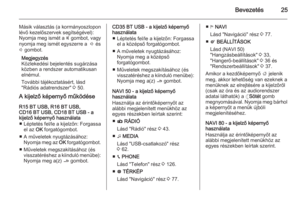 25
25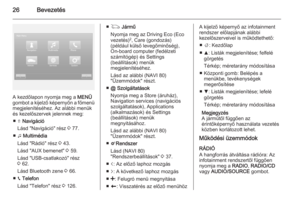 26
26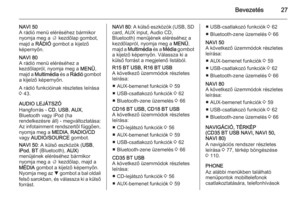 27
27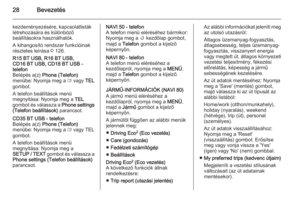 28
28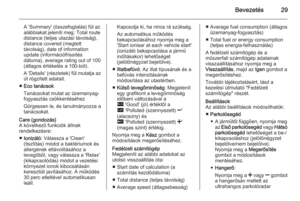 29
29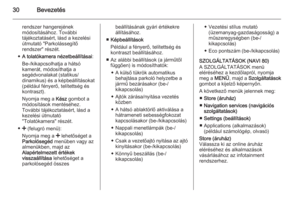 30
30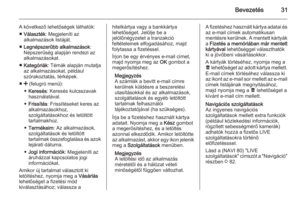 31
31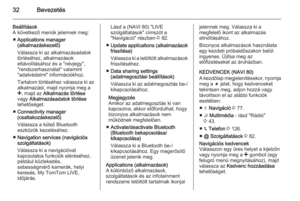 32
32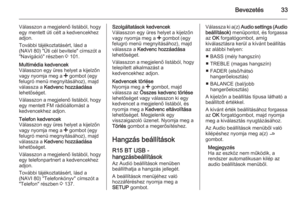 33
33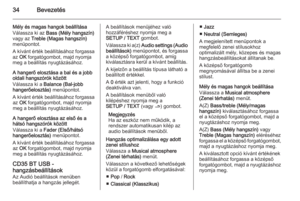 34
34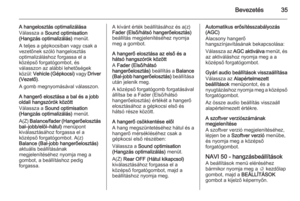 35
35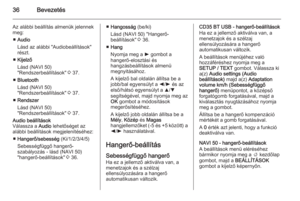 36
36 37
37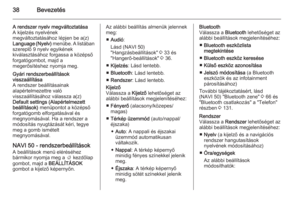 38
38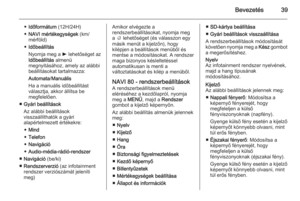 39
39 40
40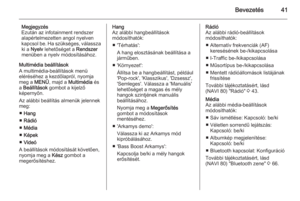 41
41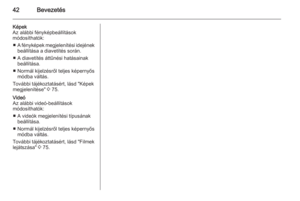 42
42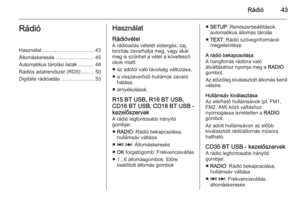 43
43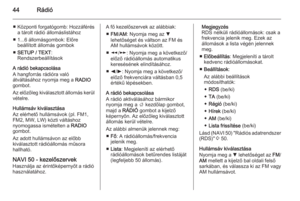 44
44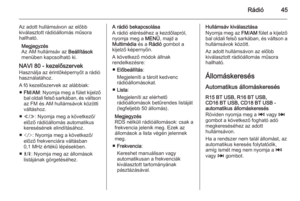 45
45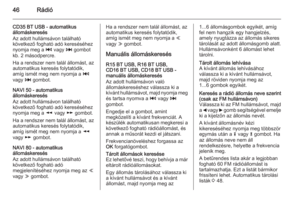 46
46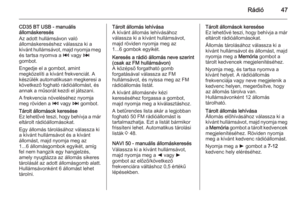 47
47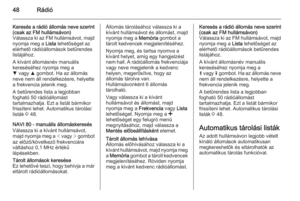 48
48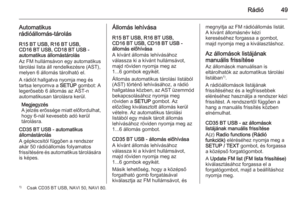 49
49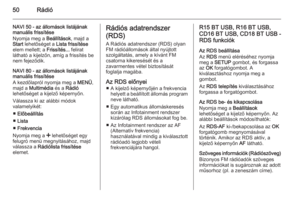 50
50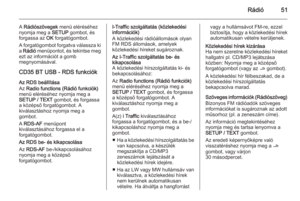 51
51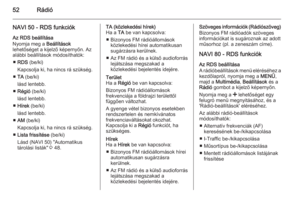 52
52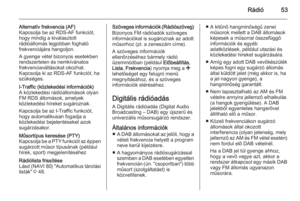 53
53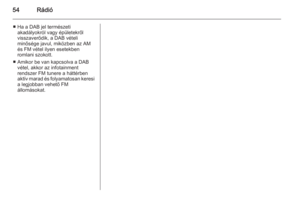 54
54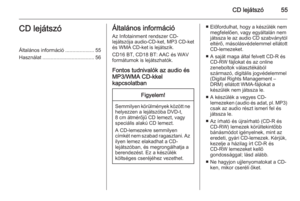 55
55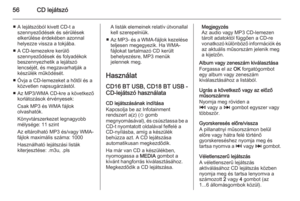 56
56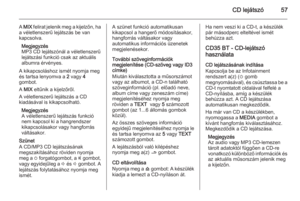 57
57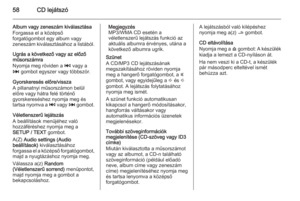 58
58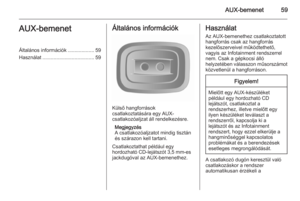 59
59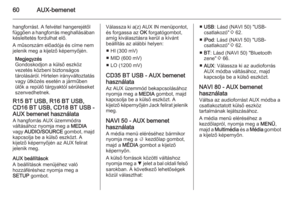 60
60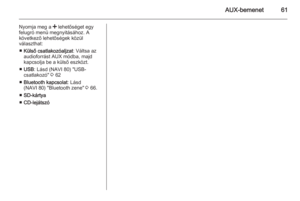 61
61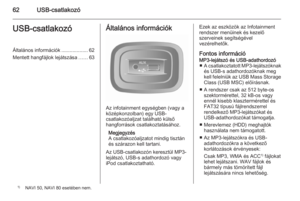 62
62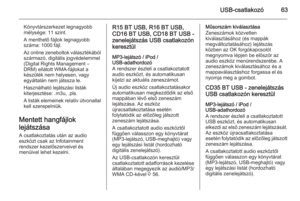 63
63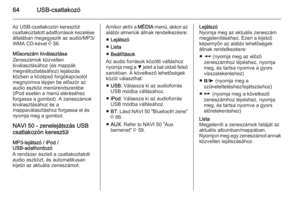 64
64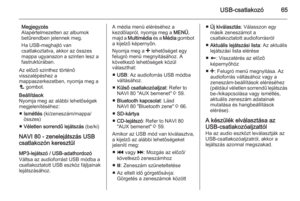 65
65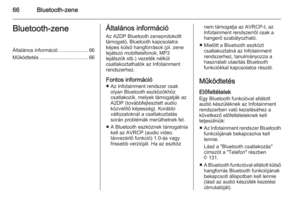 66
66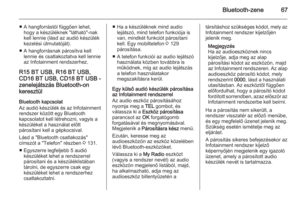 67
67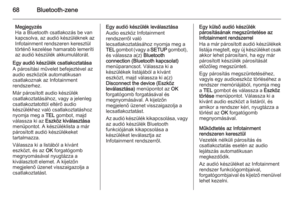 68
68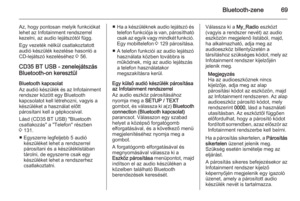 69
69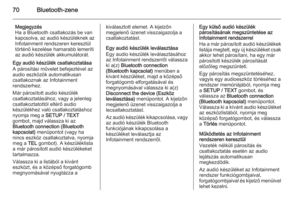 70
70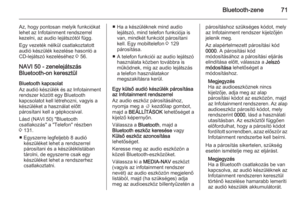 71
71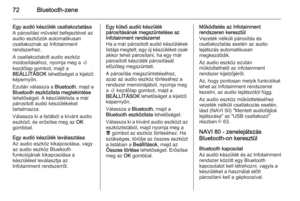 72
72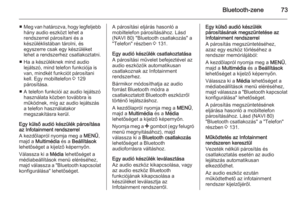 73
73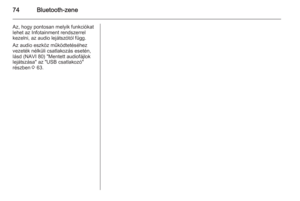 74
74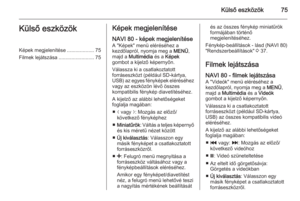 75
75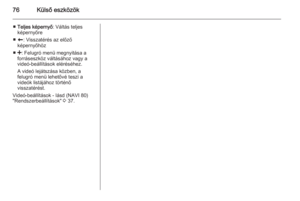 76
76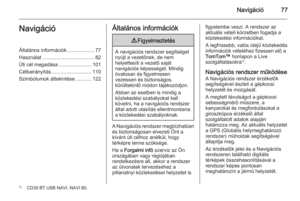 77
77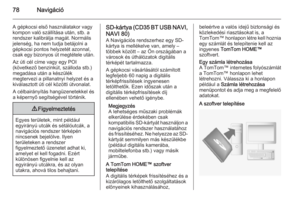 78
78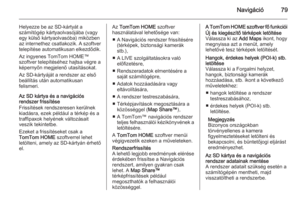 79
79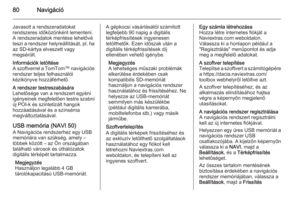 80
80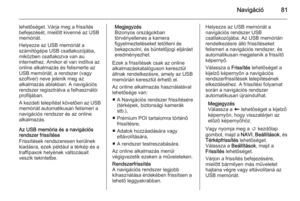 81
81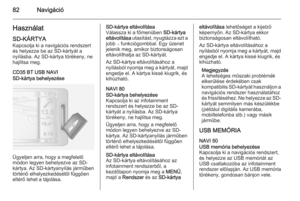 82
82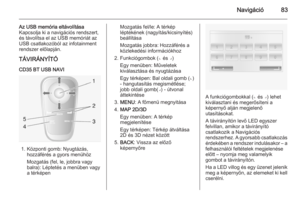 83
83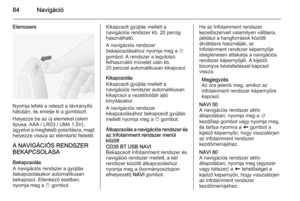 84
84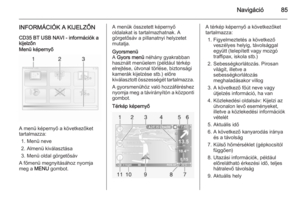 85
85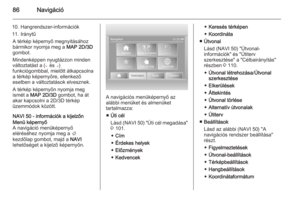 86
86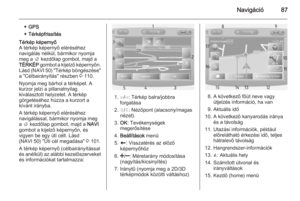 87
87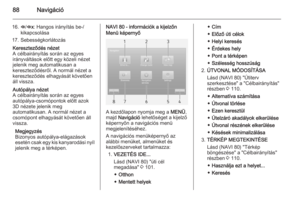 88
88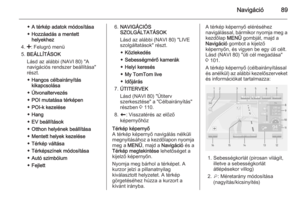 89
89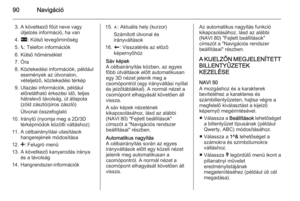 90
90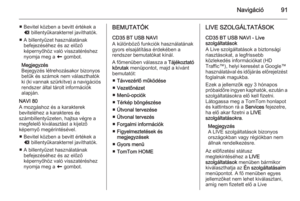 91
91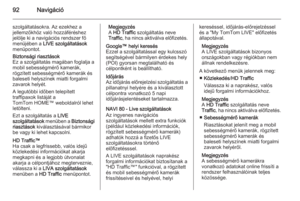 92
92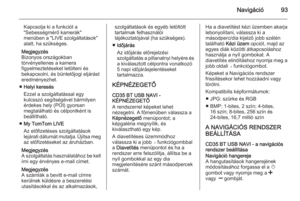 93
93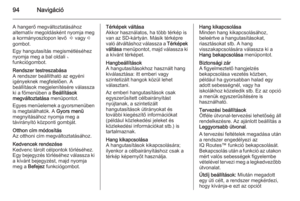 94
94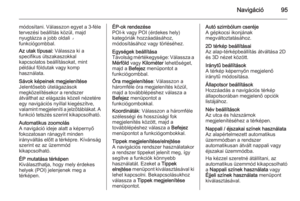 95
95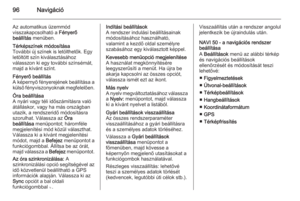 96
96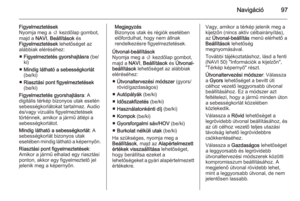 97
97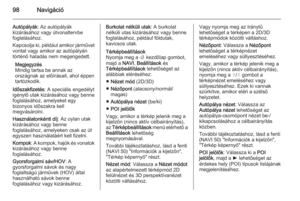 98
98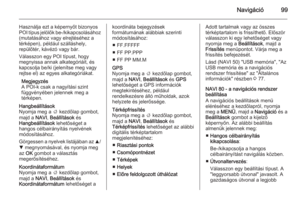 99
99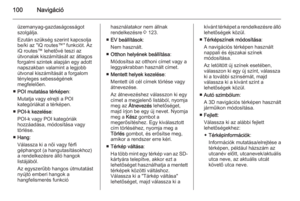 100
100 101
101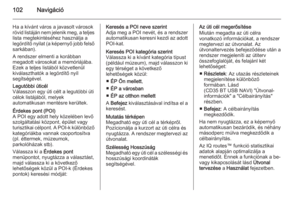 102
102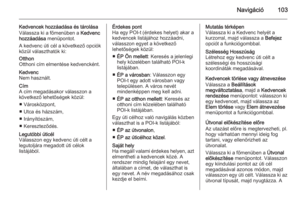 103
103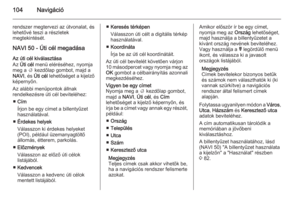 104
104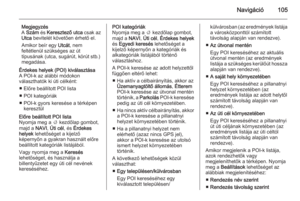 105
105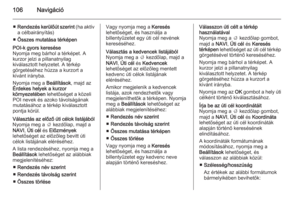 106
106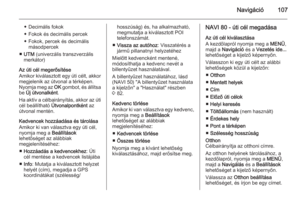 107
107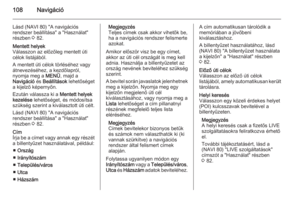 108
108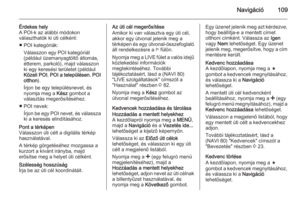 109
109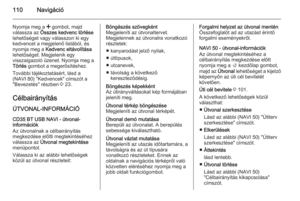 110
110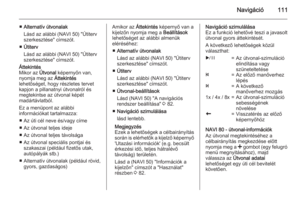 111
111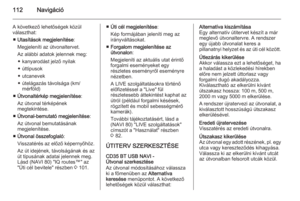 112
112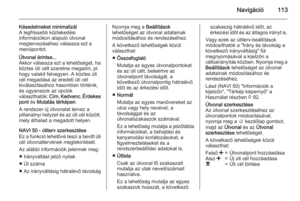 113
113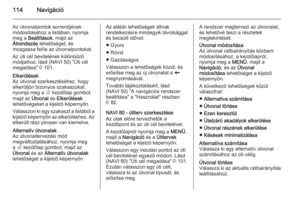 114
114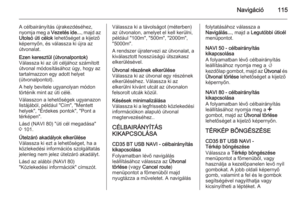 115
115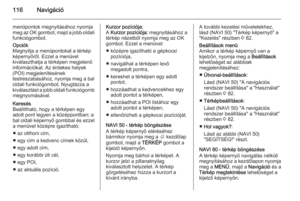 116
116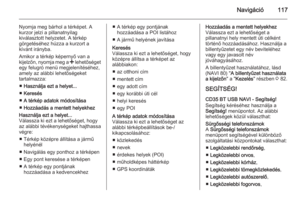 117
117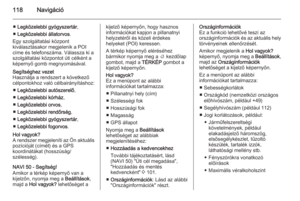 118
118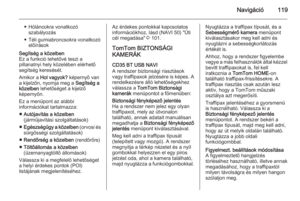 119
119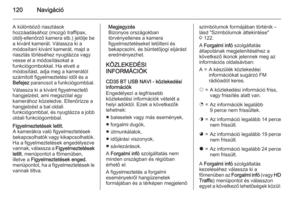 120
120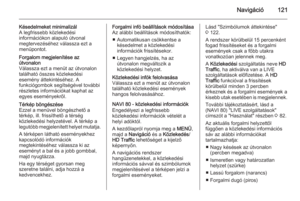 121
121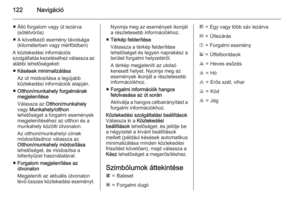 122
122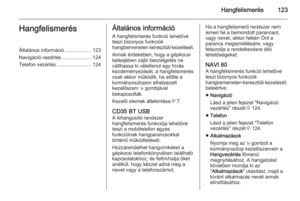 123
123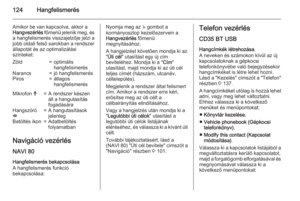 124
124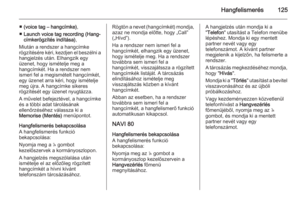 125
125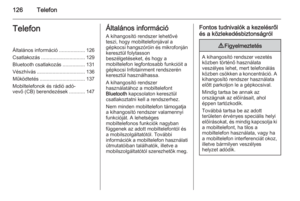 126
126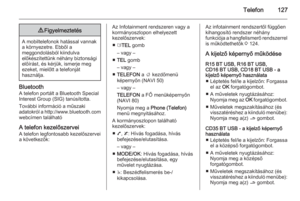 127
127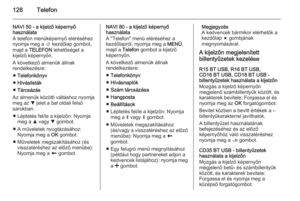 128
128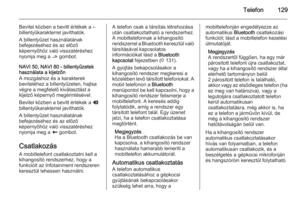 129
129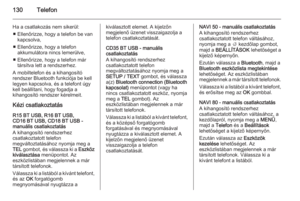 130
130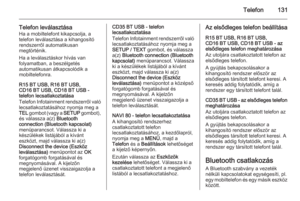 131
131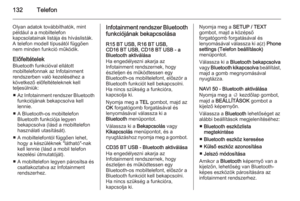 132
132 133
133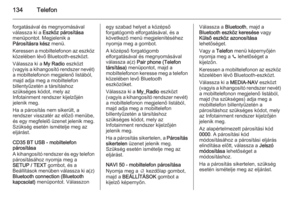 134
134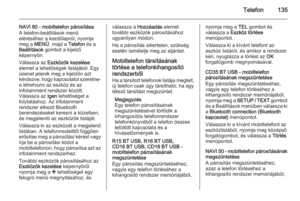 135
135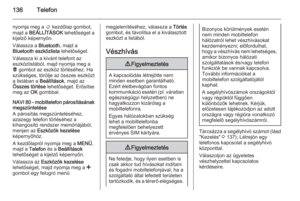 136
136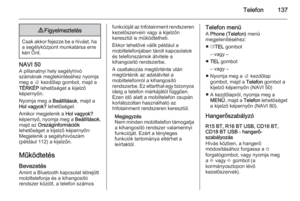 137
137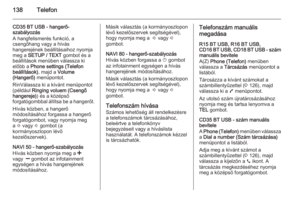 138
138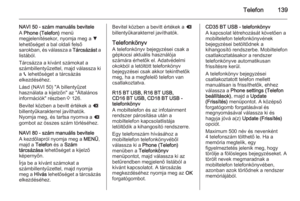 139
139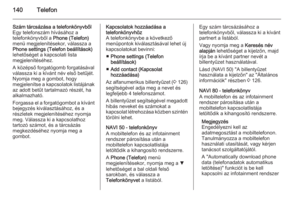 140
140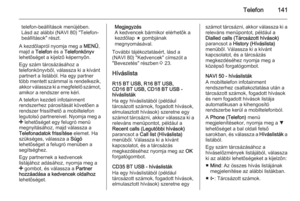 141
141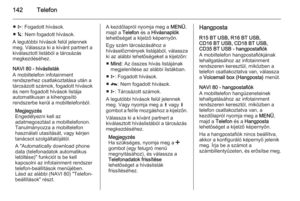 142
142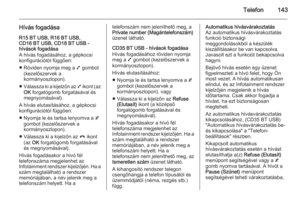 143
143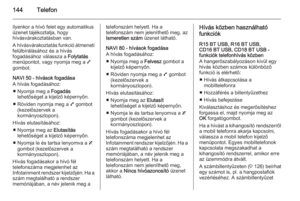 144
144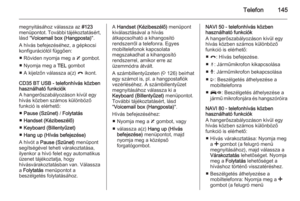 145
145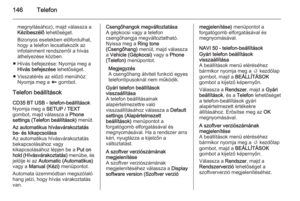 146
146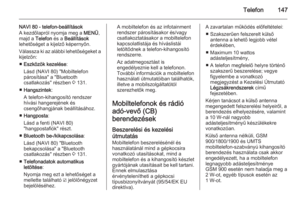 147
147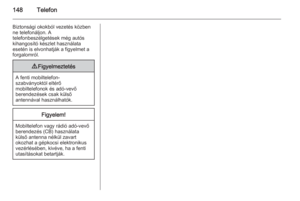 148
148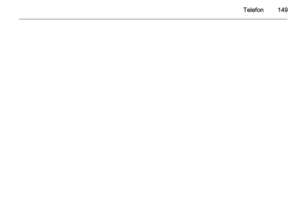 149
149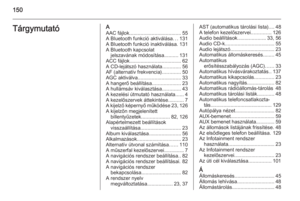 150
150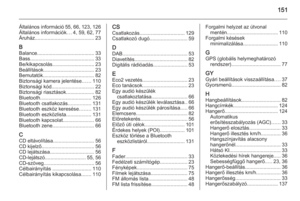 151
151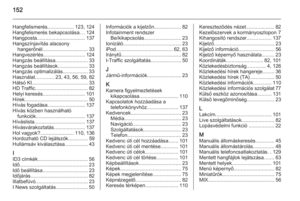 152
152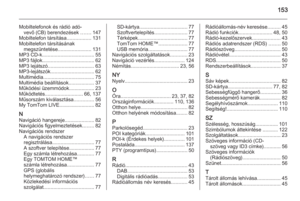 153
153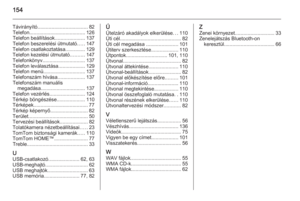 154
154